Notre association ayant plusieurs années d’expériences dans la construction de réseau wifi hyper (2.4 et 5Ghz) à but non amateur, cela a été tout naturellement un engagement fort de nos membres lorsque F1IGY a proposé, lors de notre Assemblée Générale, la contribution de notre radioclub à la construction d’un réseau HAMNET Français.
Notre association ayant plusieurs années d’expériences dans la construction de réseau wifi hyper (2.4 et 5Ghz) à but non amateur, cela a été tout naturellement un engagement fort de nos membres lorsque F1IGY a proposé, lors de notre Assemblée Générale, la contribution de notre radioclub à la construction d’un réseau HAMNET Français.
Les fréquences 2.4 et 5GHz ne réagissent pas de la même manière que le 144 ou le 430MHz. Il faut ajouter à cela que les équipements WIFI utilisables pour nos applications ne délivrent moins d’un watt de puissance émetteur pour 20 à 40MHz de bande passante.
Malgré des antennes à fort gain (jusqu’a 24dbi en 2.4, 30dbi en 5GHz pour les modèles commerciaux, la PAR obtenue dépassera rarement 100 Watts avec une bande passante très large, ce qui diminue d’autant les performances possibles.
Bien sur, cela est toujours mieux que les 1 Watts PIRE autorisés aux réseaux WIFI « privés » en 5 GHz, mais cela créé de fortes contraintes pour la mise en oeuvre de ces stations.
La principale de ces contraintes est que ces communications ne peuvent pratiquement s’établir qu’à vue, c’est à dire que le lien réseau fonctionnera que si un rayon lumineux peut passer sans obstacle entre les 2 stations.
Cette condition est très facilement estimable jusqu’à une dizaine de Km : équipés d’une bonne paire de jumelles, il est facile par beau temps d’observer les points de raccordement. Mais au dela ?
Je vais donc tenter de vous présenter quelques fonctions offertes par le site internet HEYWHATSTHAT qui permet de répondre en partie à cette problématique.
Pour se connecter, il suffit de cliquer sur ce lien : http://www.heywhatsthat.com/
HeyWhat’sThat permet de calculer la portée optique d’un site radio à partir de ses coordonnées géographiques et de la hauteur par rapport au sol (hauteur de pylone par exemple). Ce calcul se nomme un « panorama ».
La page d’accueil propose outre un « panorama » d’exemple, un menu en haut de la page :

* All panoramas : Cette fonction permet de consulter tous les panoramas déja calculés par les visiturs à partir d’une carte google.
* View XXX : Cette fonction permet de retrouver facilement les panoramas que vous avez réalisés. Par défaut, une liste aléatoire de calculs est proposée.
* New Panorama : C’est cette fonction que nous allons détailler plus loin
* Print : Permet d’obtenir une version imprimable du panorama affiché.
Créer son Panorama
Créer son panorama revient à demander à ce site internet, après avoir renseigné les caractéristiques de l’emplacement géographique souhaité, qu’il nous calcule et affiche l’ensemble des sites distants pour lesquels, la portée « optique » est possible.
Pour commencer ce travail, il faut donc cliquer dans le menu sur « New Panorama ». On obtient ainsi un formulaire à compléter en plusieurs phases :
Phase 1 : Localier le site à étudier

Pour rechercher le site on peut :
– Soit naviguer sur la carte google, et cliquer à l’emplacement choisi, ou
– Soit saisir le nom d’une ville ou d’un village et cliquer sur « FIND » (puis ajuster avec précision le site en cliquant sur la carte), ou
– Soit saisir les coordonnées GPS du site à étudier
Une fois la croix sur la carte bien placée, on passe à l’étape suivante.
Phase 2
Cette phase permet, en cas de manque de précision pour le choix du site, de positionner automatiquement la croix (base de calcul) au point le plus haut dans un rayon de XX m ou pieds (feet) en choisissant la valeur et en cliquant sur « Move »

Note : pour passer des mesures anglosaxones aux mesures metriques, réaliser ce choix à partir du formulaire présent juste sous la carte.

Phase 3
Cette phase permet de situer à quelle hauteur par rapport au sol (above ground) ou par rapport au niveau de la mer (above sea level) nous souhaitons nous positionner pour le calcul :

Phase 4
Saisir un titre pour le résultat : ce nom apparaîtra sur le site pour les autres utilisateurs et dans votre liste « View » dans le menu du haut.

Après avoir saisi le nom, cliquer sur « Submit request » pour lancer le calcul. Le bouton « Cancel » permet d’annuler l’ensemble de la saisie.
Il est maintenant temps de faire une pause : le calcul de couverture dure 1 à 2 minutes…

Une fois ce point exécuté, on obtient une nouvelle page, avec en haut à gauche un rappel sur l’étude :

L’adresse en italique est un raccourci pour partager cette étude avec ses amis.
En haut à gauche de la page, quelque raccourcis pratiques :

Email this panorama : Envoie automatiquement un email à un ami avec le lien de ce panorama.
View in Google Earth : Day : affiche la couverture calculée dans le logiciel Google Earth, et génère un fichier .KMZ
Night : Idem précédent, mais en mode ciel nocturne (l’intérêt est limité pour nous radioamateurs)
Use magnetic north : recalibre les éléments/azimuts calculés par rapport au nord magnétique (par défaut c’est le nord géographique qui est utilisé).
Dans la partie principale, apparaît le panorama calculé à 360°.

On peut faire défiler vers la gauche ou la droite le panorama.
Si l’on clique sur une zone du panorama, un trait apparaît et le site calcule la portée visuelle maximale de cet axe. L’azimut et l’inclinaison sont affichés juste dessous :

Instantanément, la carte qui se situe plus bas affiche le point visible à l’horizon et le lien entre les2 points :

Les profils se mettent à jour.

Les profils sont intéressantes car ils donnent une vue en coupe du lien visuel entre les deux sites.
Dans ce formulaire, plusieurs paramètres sont très utiles. Les autres probablement aussi, mais je ne sais pas encore les exploiter.
Show Scale : Afficher l’échelle (distance au sol, altitude)
Frequency : Permet d’afficer l’elipsoïde de Fresnel et d’évaluer la qualité du signal entre les 2 sites
y range : permet de modifier l’échelle des altitudes dans la représentation de la coupe
Flat Earth/Curved Earth : permet de simuler la courbure de la terre, et ainsi de mettre en évidence les points hauts intermédiaires pouvant gêner la liaison, malgré une altitude inférieure (utile pour les liens supérieurs à 25 Km)
Nota : Si ellipsoïde de Fresnel est coupé par sa moitié (ligne droite entre les sites), une atténuation d’au moins 6 db est à rajouter dans le futur bilan de liaison.
Refraction : Je ne sais pas ! (Si vous savez je suis preneur)
Far end elevation : On précise ici la hauteur du support qui recevra le signal : +30 pour 30 mètres au dessus du sol et 30 pour 30 mètres au dessus du niveau de la mer
Plate Carrée /Great Circle : Je ne sais pas (Si vous savez je suis preneur)
Fixed exageration : Je ne sais pas ! (Si vous savez je suis preneur)
Reset : efface tous les parametres.

Vous en savez désormais assez pour réaliser vos propres essais.
A titre d’exemple voici quelques calculs réalisés dans le cadre du HAMNET en Limousin :
– Site de Grelette / Bussière Galant (87) : Cliquez ICI
– Site de Pain Pot / Peyrat le Chateau (87) : Cliquez ICI
– Site de Coulomnier / Perigueux (24) : Cliquez ICI
– Site de Domme / Sarlat (24) : Cliquez ICI
– Site du Puy de la Monédiaire / Veix (19) : Cliquez ICI
– Site de Ste Fortunade (19) : Cliquez ICI
– Site d’Adriers (86) : Cliquez ICI
– Site de St Martin du Fouilloux (79) : Cliquez ICI
Pour conclure, ce site offre de nombreuses possibilités pour notre communauté. On ne peut tout développer en un article, mais je pense apporter l’essentiel pour débuter et expérimenter des liaisons HAMNET moyenne et longue distance.
73 QRO
Sylvain F1UJT